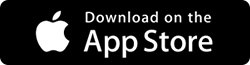Cara Mengatur Ulang Samsung Galaxy S9
Diterbitkan: 2019-07-05Jika kita berbicara tentang smartphone paling kuat dengan fitur yang tak tertandingi, maka Samsung Galaxy S9 tidak diragukan lagi salah satunya. Tetapi ini tidak berarti bahwa itu bebas dari gangguan dan masalah. Seperti Smartphone Android lainnya, pengguna Samsung Galaxy S9 menghadapi masalah seperti – layar beku, aplikasi mogok, layar sentuh tidak responsif dan banyak lagi. Ketika masalah ini mulai berlaku secara berurutan, resolusi pertama yang muncul di benak kita adalah mengatur ulang perangkat. Namun cara hard reset, factory reset perangkat Samsung itulah yang terlintas di benak kita.
Pada artikel ini, kami tidak hanya akan membahas cara mereset Samsung Galaxy S9 tetapi juga akan membantu Anda mengetahui opsi reset yang tepat.
Sebelumnya jika ingin melakukan backup data lengkap anda bisa mencoba menggunakan RightBackup: cloud backup tool . Aplikasi ini kompatibel dengan semua platform yaitu Android, iOS, Mac dan Windows. Ini berarti Anda dapat menggunakannya di mana saja kapan saja.
Jika tertarik, unduh RightBackup Sekarang!
Sekarang, mari kita lanjutkan
Soft Reset Samsung Galaxy S9 Anda:
Anda dapat menggunakan opsi ini ketika Galaxy S9 Anda berhenti merespons karena tidak berfungsinya aplikasi yang salah, dan Anda tidak dapat mem-boot ulang perangkat Samsung. Dengan kata lain, soft reset adalah cara hard reboot Samsung S9, ketika Anda tidak dapat melakukan reboot dengan cara konvensional.
Untuk soft reset, Samsung Galaxy S9 tahan dan tekan tombol volume bawah (terletak di sisi kiri atas, di atas tombol khusus Bixby (Samsung voice assistant)) bersama dengan tombol power selama 10 detik. Ponsel Anda akan menjadi kosong dan akan mulai reboot. Sekarang lepaskan tombol dan biarkan reboot.
Setelah perangkat reboot, periksa apakah aplikasi yang menyebabkan masalah pada Samsung Galaxy S9 Anda berfungsi normal atau tidak. Jika aplikasi mogok lagi, hapus instalannya atau hubungi pengembang aplikasi untuk menyelesaikan masalah. Namun, bahkan setelah melakukan semua ini jika Samsung S9 Anda masih macet saat menelepon, mengirim pesan, lanjutkan membaca.
Dalam skenario seperti itu, muncul pertanyaan seperti apakah akan ada kehilangan data saat melakukan soft reset Galaxy S9?
Jawabannya jelas Tidak. Semua data Anda seperti pesan, file, aplikasi yang Anda instal, gambar, file musik/video, dll. tetap utuh. Namun, setelah melakukan soft reset ponsel Samsung, Anda mungkin harus memulai ulang game atau percakapan yang sedang Anda lakukan.
Reset Pabrik Samsung Galaxy S9:
Ketika Soft Reset untuk Samsung tidak menyelesaikan masalah, maka Anda harus melakukan hard reset, atau reset pabrik Samsung Galaxy S9.
Tetapi sebelum Anda mengatur ulang pabrik perangkat Samsung yang harus Anda tangani, yaitu Perlindungan Reset Pabrik.
Apa itu Perlindungan Reset Pabrik dan bagaimana cara menonaktifkannya?
Factory Reset Protection adalah fitur keamanan tambahan yang mencegah akses tidak sah ke Galaxy S9 Anda bahkan setelah reset pabrik. Jika perlindungan reset pabrik diaktifkan pada S9 Anda, Anda harus memasukkan detail akun Google untuk terus menggunakan telepon setelah reset pabrik. Oleh karena itu, disarankan untuk menonaktifkan perlindungan reset pabrik sebelum melanjutkan dengan reset pabrik pada Samsung Galaxy S9
Untuk menonaktifkan perlindungan reset pabrik, hapus akun Google Anda yang terkait dengannya. Untuk melakukannya, buka Pengaturan, navigasikan ke Cloud dan akun > Akun > Google . Sekarang ketuk tombol menu dan pilih opsi Hapus akun untuk menghapus akun Google yang ditautkan dengan perangkat. Jika Anda memiliki beberapa akun yang ditautkan, ulangi prosesnya.
Setelah Anda berhasil menonaktifkan perlindungan reset pabrik, Anda dapat melakukan reset pabrik Galaxy S9:

Tip: Jika Anda ingin menjual Samsung S9 atau ingin memberikannya kepada keluarga dan teman, Anda harus mengatur ulang. Ini berarti Anda harus menghapus semua data yang tersimpan di dalamnya. Untuk melakukannya ikuti langkah-langkah di bawah ini:
- Buka Pengaturan pada perangkat Samsung S9 Anda dan gulir ke bawah hingga Manajemen umum.
- Sekarang pilih Cadangkan dan Pulihkan > Atur Ulang.
- Ketuk opsi Reset data pabrik, gulir sedikit dan ketuk Reset> Hapus semua.
- Ini akan mengatur ulang perangkat Anda tanpa meninggalkan jejak data di dalamnya.
Nah itulah langkah-langkah untuk factory reset Samsung Galaxy s9.
Tetapi langkah-langkah ini hanya akan berfungsi jika Anda memiliki Samsung Galaxy S9 yang responsif.
Baca di sini: Samsung Galaxy Note 10: Semua yang Perlu Anda Ketahui
Langkah-langkah untuk Reset Pabrik Ponsel Samsung
Jika Samsung Galaxy S9 Anda benar-benar tidak responsif, coba ikuti langkah-langkah yang disebutkan di bawah ini:
1. Tekan dan tahan tombol tombol volume atas bersama dengan tombol Bixby. Sambil menekan kedua tombol ini tekan dan tahan tombol power secara bersamaan.
2. Nah dengan semua 3 tombol ini, yaitu tombol volume up, tombol Bixby dan tombol power ditekan secara bersamaan, perangkat akan bergetar dan logo Samsung Galaxy S9 akan muncul. Anda sekarang dapat melepaskan tombol.
3. Setelah 30 detik Galaxy S9 Anda akan masuk ke pemulihan sistem Android.
4. Karena layar sentuh tidak responsif dalam mode pemulihan sistem Android, Anda perlu mengakses menu melalui tombol volume atas/bawah (untuk bergerak ke atas dan ke bawah dalam menu) dan tombol daya (untuk membuat pilihan).
5. Di sistem Android, menu pemulihan pindah ke opsi Wipe data/factory reset dan tekan tombol daya untuk membuat pilihan.
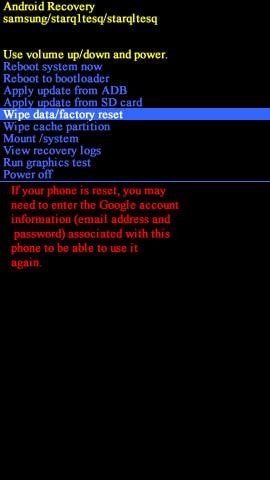
6. Sebuah peringatan dalam teks merah akan ditampilkan yang menyatakan bahwa proses ini tidak dapat dibatalkan. Pindah ke Ya dengan tombol volume turun dan tekan tombol daya untuk memilihnya. Sekarang, tunggu beberapa saat hingga reset pabrik selesai pada Samsung S9.
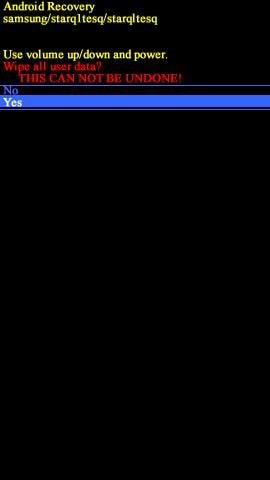
7. Setelah selesai pilih Reboot System now untuk mem-boot ulang Galaxy S9 Anda. Harap bersabar saat proses reboot karena bisa memakan waktu hingga 8-10 menit.
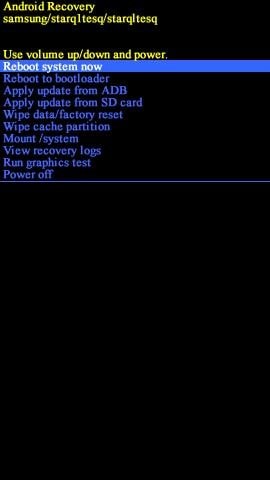
Setelah proses ini selesai, perangkat Anda akan dikembalikan ke hari Anda membelinya.
Baca Juga: Cara Mengatur Ulang Ponsel Pixel ke Pengaturan Pabrik
Ini mungkin menimbulkan pertanyaan di kepala Anda Apakah semua data saya akan hilang setelah melakukan reset pabrik di Galaxy S9?
Ya, semua file Anda, email, kontak, gambar, musik, video, pesan, aplikasi yang diinstal semua akan dihapus setelah reset pabrik. Oleh karena itu, sangat disarankan untuk melakukan reset pabrik hanya jika Anda yakin akan hal itu. Untuk mengatasi masalah umum seperti kelambatan Samsung S9 Anda, atau penyumbatan ruang pada Samsung S9, kami sarankan untuk mengoptimalkannya. Untuk ini, Anda dapat mencoba menggunakan aplikasi pengoptimalan seperti Pembersih Ponsel Cerdas . Ini gratis untuk menggunakan aplikasi yang akan membantu Anda mengoptimalkan perangkat Samsung Galaxy S9 Anda dalam waktu singkat.
Jadi, teman-teman, itu saja dari kami. Semoga sekarang Anda memiliki gagasan yang jelas tentang cara mengatur ulang pabrik Samsung Galaxy S9. Jika Anda memiliki pertanyaan lebih lanjut, jangan ragu untuk mengirimkan pertanyaan Anda di kotak komentar di bawah. Kunjungi juga Saluran YouTube kami untuk menonton video tentang topik trending terbaru dan pemecahan masalah.